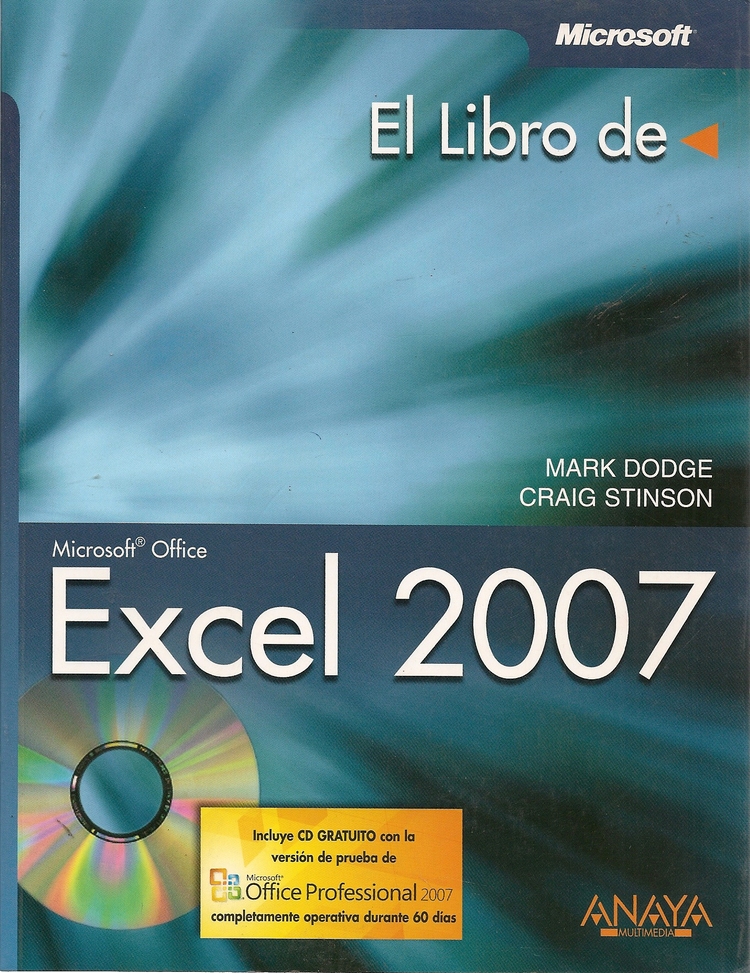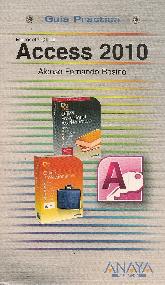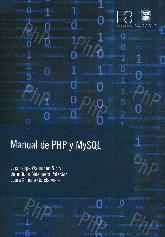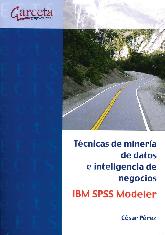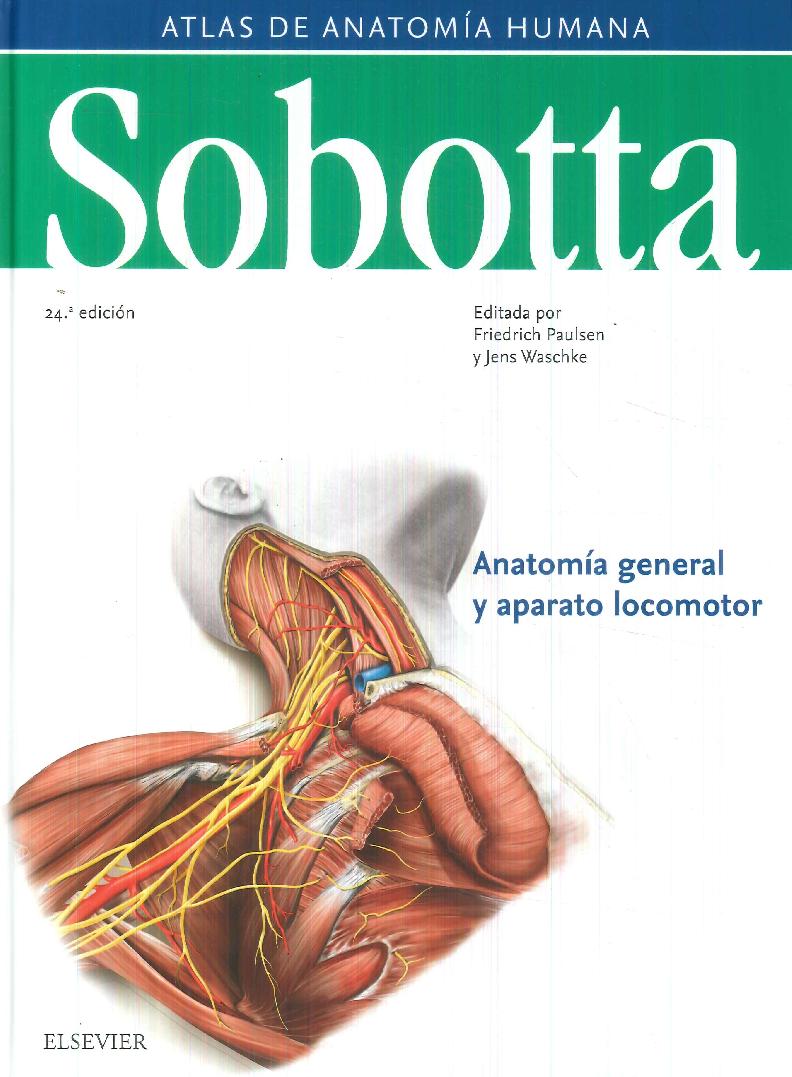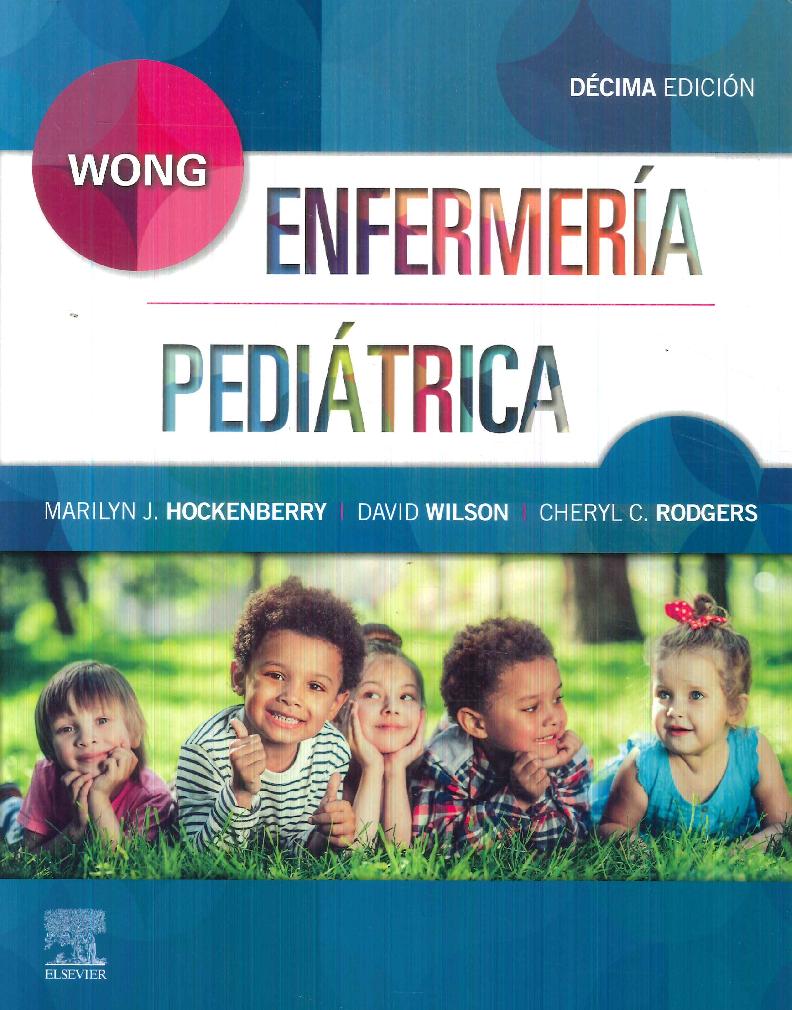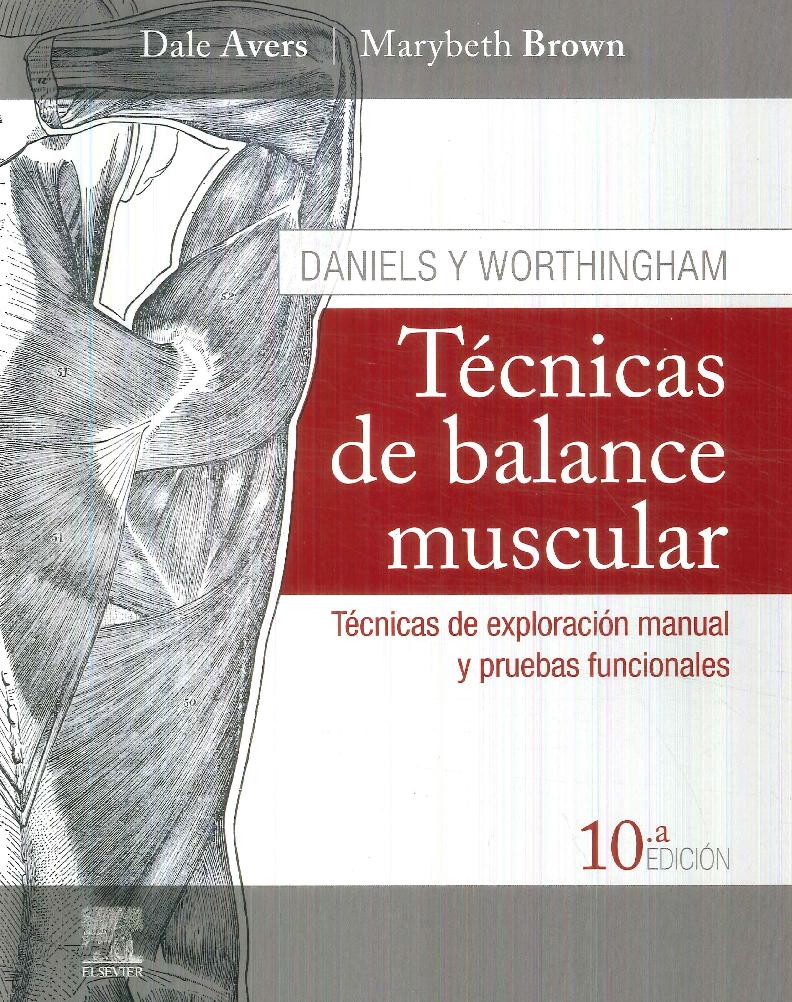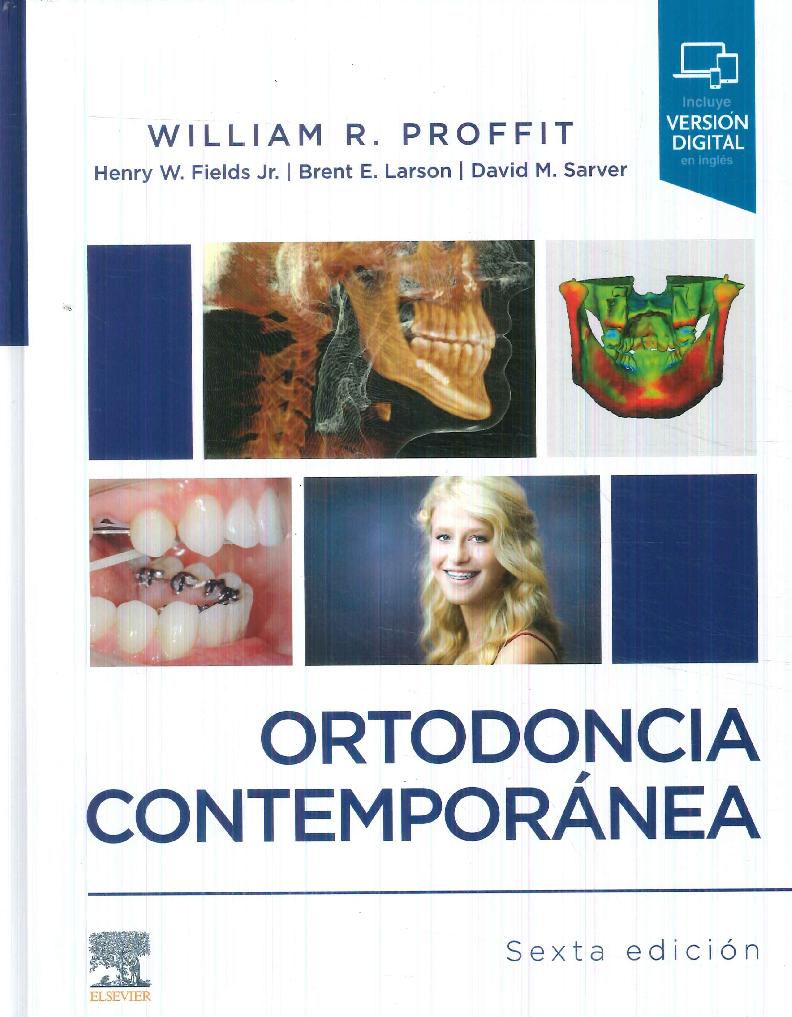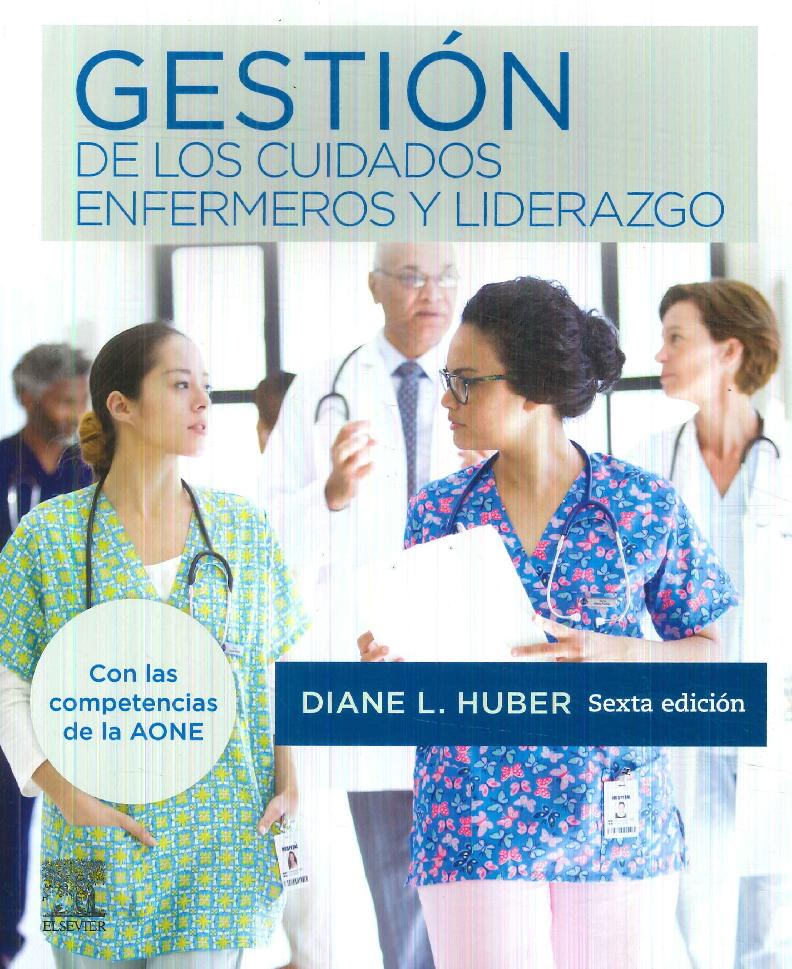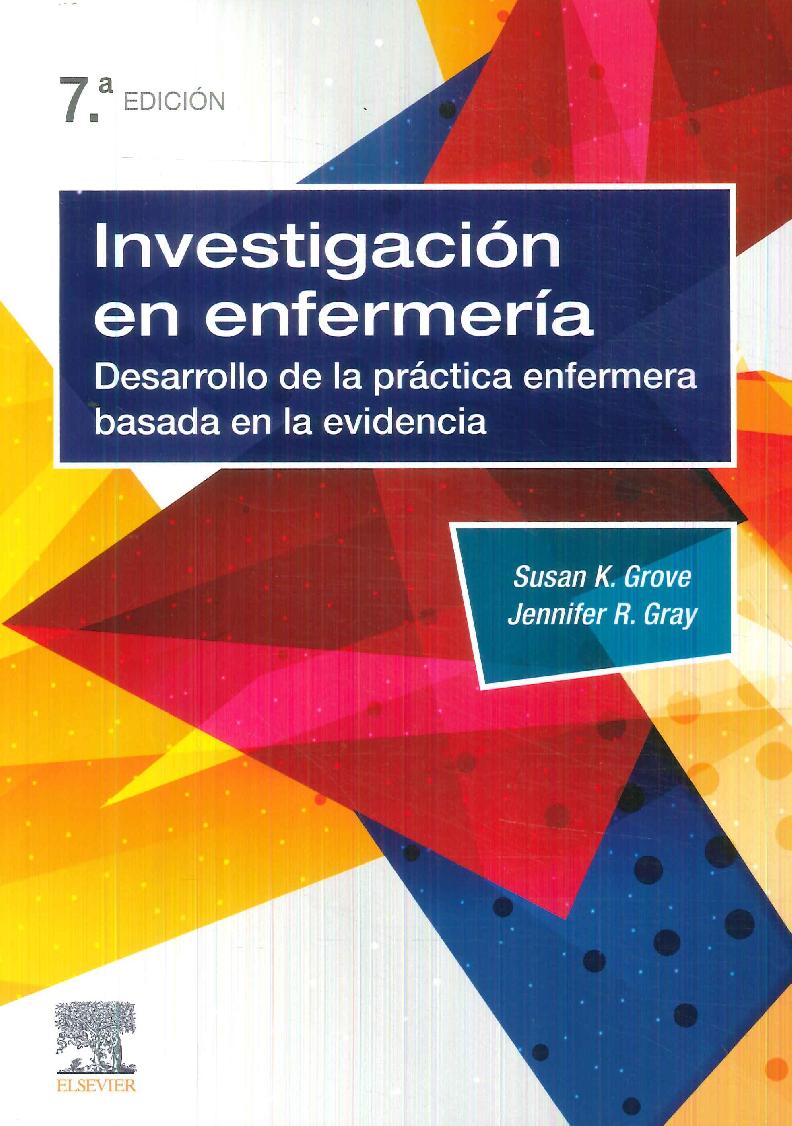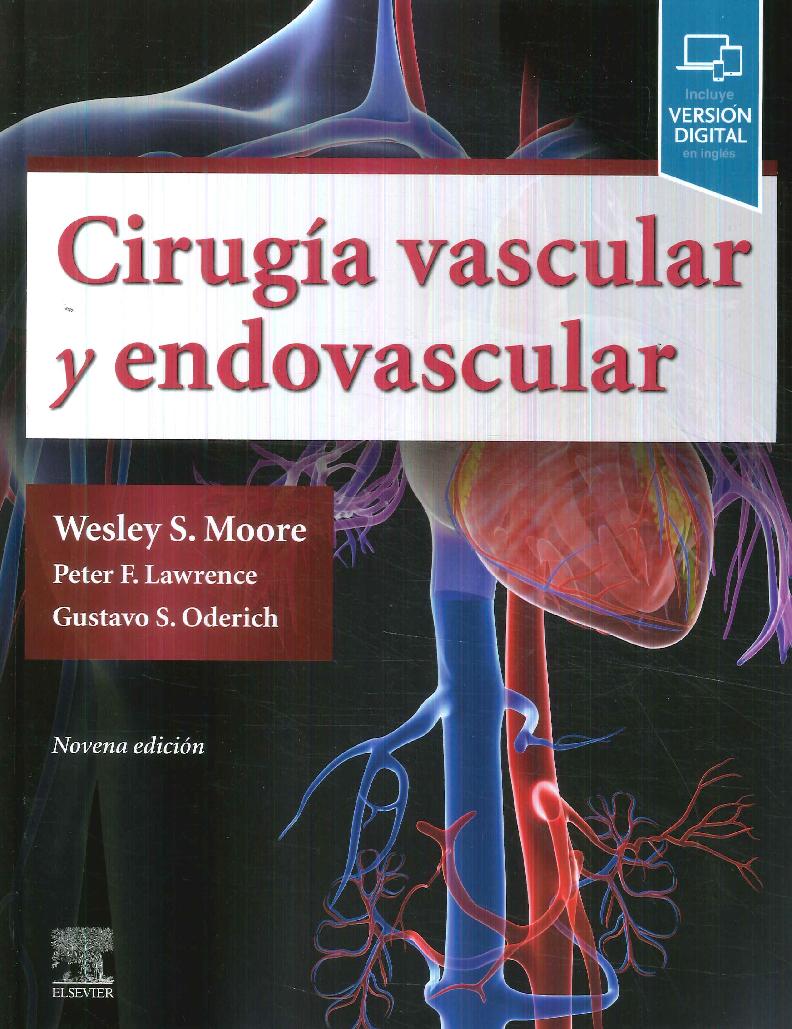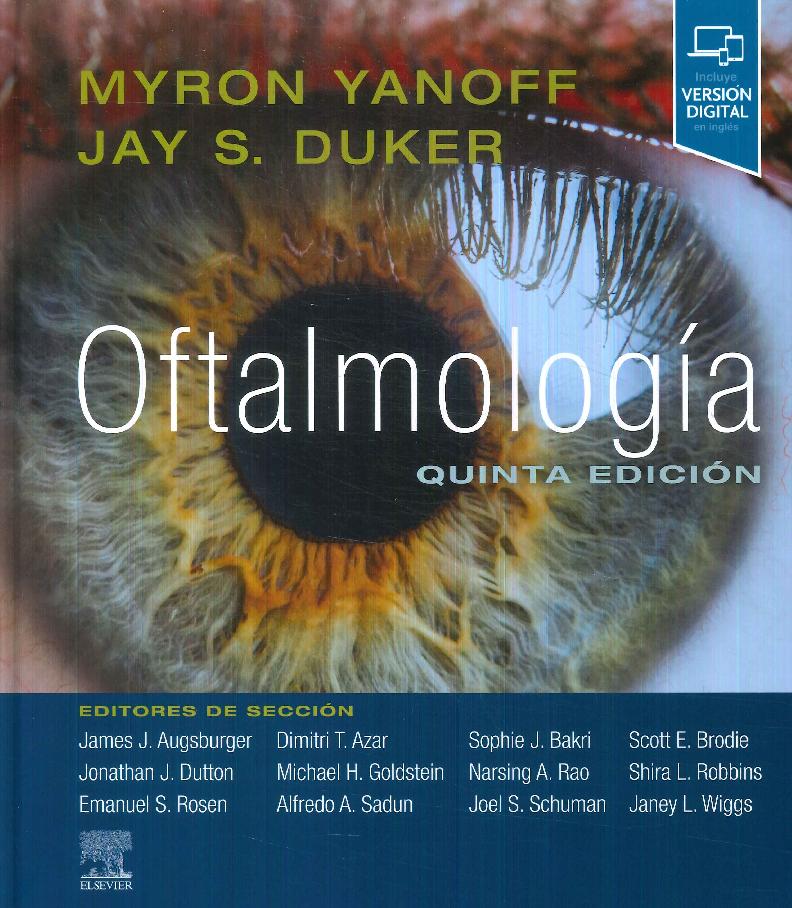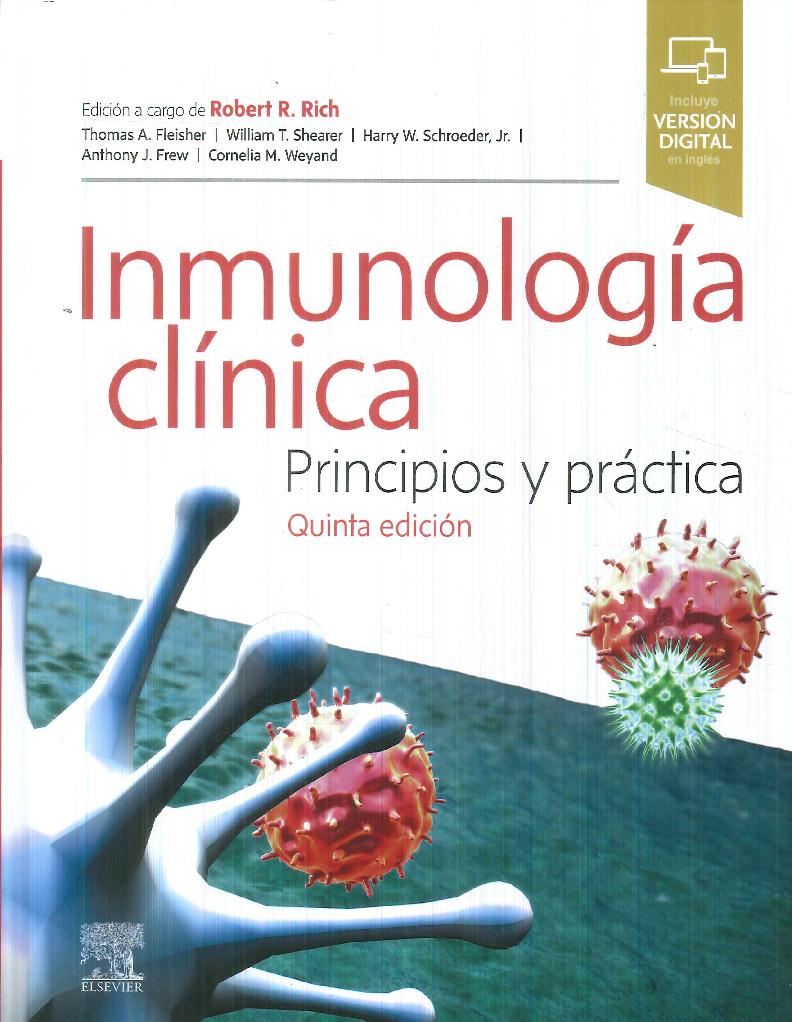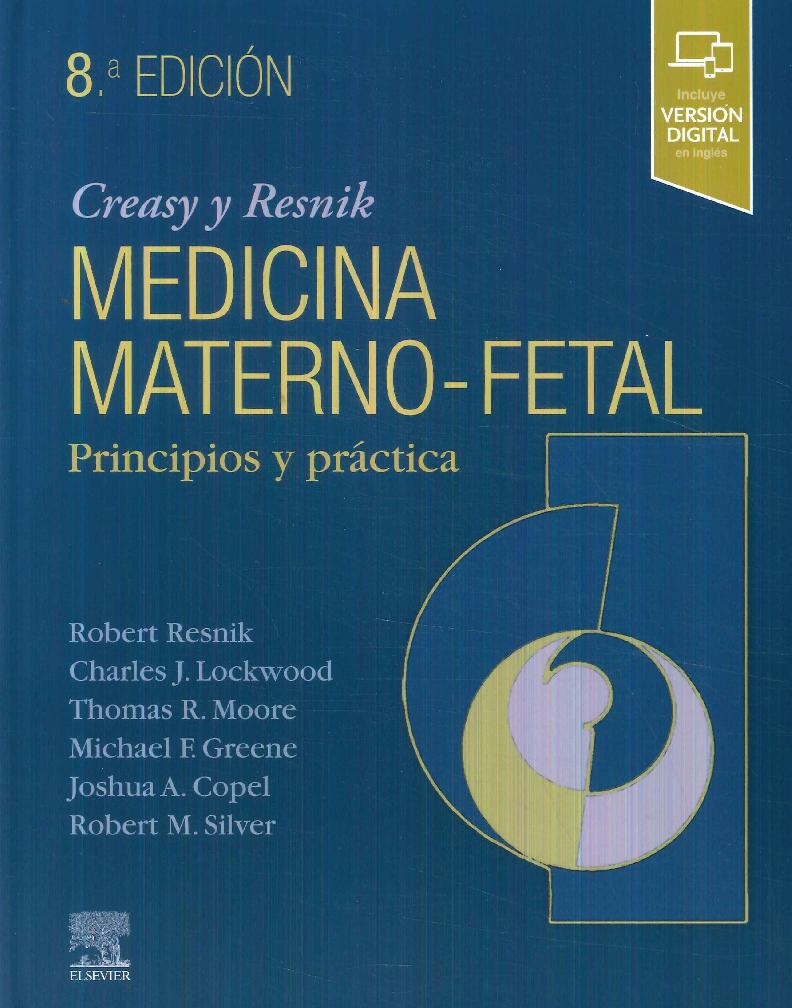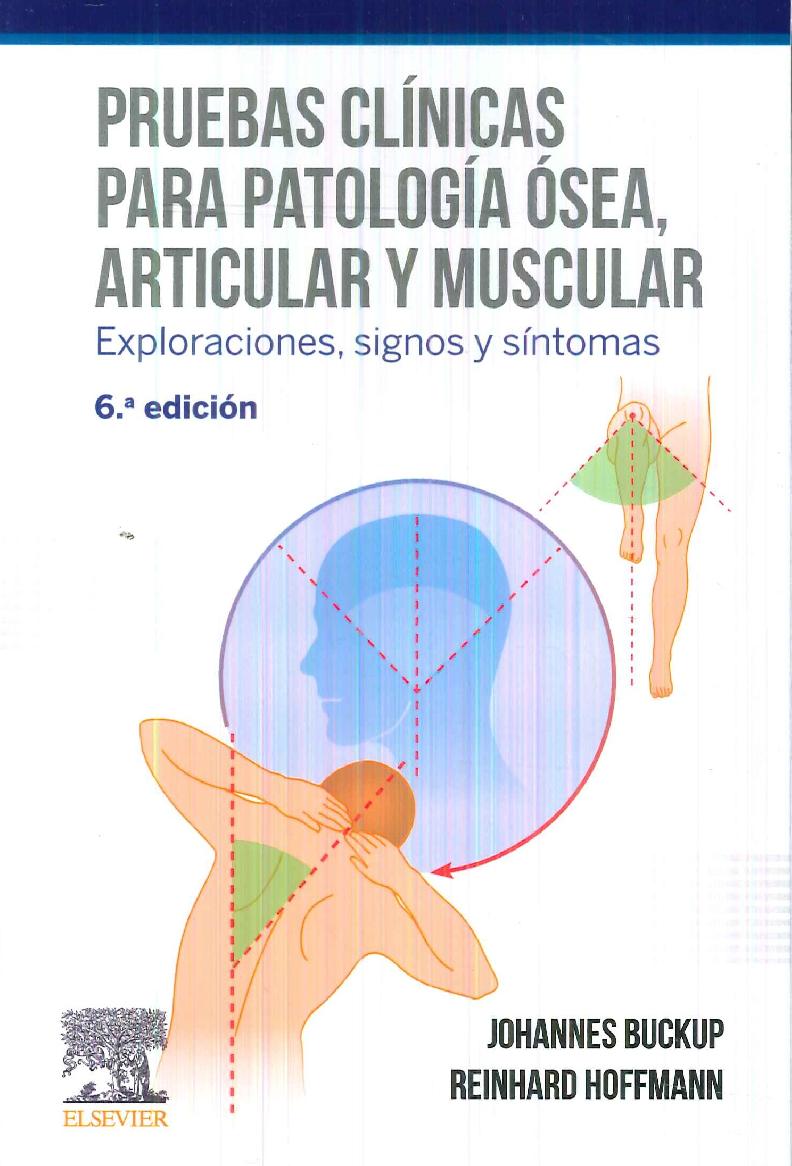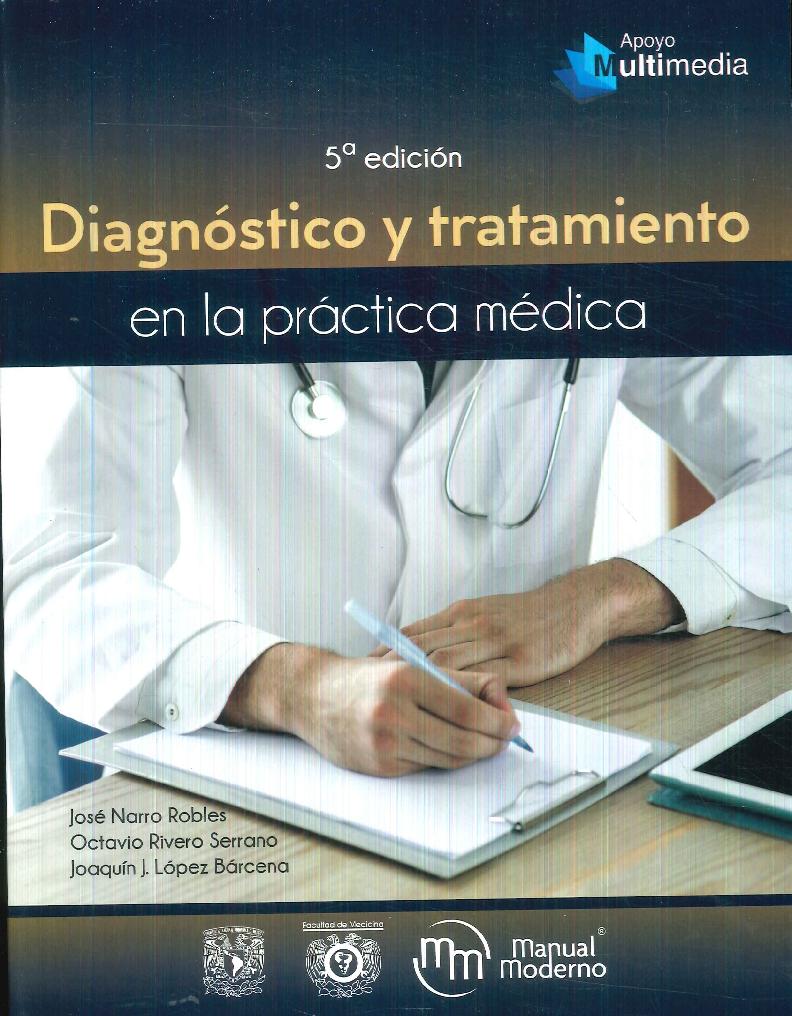Materias
- Administración
- Agronomía
- Arquitectura
- Arte-Conservacion
- Ciencias Naturales
- Contabilidad
- Ciencias Sociales
- Derecho
- Deportes y Yoga
- Diseño
- Economía
- Ciencias Exactas y Astronomia
- GL
- Historia
- Hotelería turismo y protocolo
- Ingeniería
- Informática
- Lengua y Literatura
- Medicina
- Marketing
- Metodología
- Odontología
- Oficios Varios
- Pedagogia
- Psicología
- Química
- Tests
- Veterinaria
- Textos
- Comunicación
-
El Libro de Excel 2007 Microsoft Office
Autor: Dodge, Stinson
ISBN: 9788441522183
Editorial: Anaya
Edición: 1
Páginas: 960
Formato: 23x17x5
Cant. tomos: 1
Año: 2007
Idioma: España
Origen: España
Disponibilidad.:
Disponible
Gs 40.000
CD con la version de prueba de Office Professional 2007
Cantidad:
Libros Relacionados
Gs 144.000
Gs 920.000
Gs 160.000
Microsoft acaba de lanzar al mercado Office Excel 2007. Esta potente hoja de cálculo presenta numerosas novedades y herramientas. Su novedosa interfaz orientada a obtener los mejores resultados, una mejor conectividad con bases de datos y el nuevo formato de archivo XLSX la convierten en la aplicación perfecta para analizar y compartir información. Además, la visualización de datos enriquecida y las vistas de tabla dinámica permiten crear, de un modo más sencillo, gráficos de aspecto profesional y de fácil manejo. Esta obra de referencia, extremadamente organizada y estructurada, está repleta de cientos de consejos de localización, resolución de problemas y soluciones alternativas. Descubrirá cómo los expertos abordan Excel 2007 y aprenderá a utilizar las técnicas profesionales con las que diseñará y creará potentes hojas de cálculo. Por último, en el CD-ROM, el usuario encontrará una versión de evaluación de Microsoft Office Professional 2007, con los ejemplos seguidos en cada capítulo, así como diferentes materiales que le servirán de gran utilidad.
PARTE I. EXAMINANDO EL ENTORNO DE EXCEL
1. Qué elementos nuevos encontramos en Excel 2007
Nuevo y mejorado para el 2007
Interfaz de usuario orientada hacia el resultado
Mejoras en los gráficos
Herramientas externas y de formato mejoradas
Vista Diseño de página
Nuevas plantillas
Características actualizadas de formato condicional
Capacidad y velocidad aumentadas
Tablas más fáciles y mejores
Tablas dinámicas y Gráficos dinámicos mejorados
Una mejor conectividad de base de datos
Fórmula Autocompletar
Herramientas para crear fórmulas
Funciones incorporadas de Herramientas para análisis
Características de gráficos mejoradas
Nuevo formato de archivo XLSX
Ordenación y filtrado mejorados
Mejoras en la colaboración
Características de seguridad mejoradas
Características retiradas en 2007
Si se perdió la última actualización
A continuación
2. Explorar los fundamentos de Excel
¿Qué ocurre después de instalar Excel?
Activar Excel
Obtener actualizaciones
Examinar el área de trabajo de Excel 2007
Hechos sobre las hojas de cálculo
Utilizar la ventana del libro
La barra de título
Elementos del libro
Consejos de exploración del libro
Cambiar el tamaño de la ventana
Explorar la cinta de opciones
La cinta de opciones
Listas desplegables e iniciadores de cuadros de diálogo
Galerías y vistas previas
Introducir grupos de herramientas contextuales
¿Dónde está el menú Archivo?
Utilizar la barra de herramientas de acceso rápido
Acceder a comandos con el teclado
La alegría de los menús contextuales
Conozca la barra de fórmulas
Hechos sobre la barra de estado
Explorar los fundamentos de la gestión de archivos
Crear libros
Instalar sus propias plantillas
Cree sus propias fichas de plantilla
Guardar archivos
Reglas para nombrar archivos
Formatos de archivo
Asegurar la compatibilidad de los archivos con versiones anteriores de Excel
Entender los formatos "XL"
Especificar el formato de archivo predeterminado
Crear archivos de copia de seguridad automáticos
Proteger archivos
Añadir información de resumen a los archivos
Guardar el área de trabajo entera
Abrir archivos
Formas especiales de abrir archivos
Abrir archivos cuando inicie Excel
Recuperar archivos corruptos
Importar y exportar archivos
Utilizar los comandos Abrir y Guardar para importar y exportar archivos
Compartir información con Excel para Macintosh
Compartir información más allá de Excel
Utilizar formatos de archivo Web
Importar y exportar archivos de texto
Otros formatos de archivo
Utilizar el sistema de ayuda en línea
Ayuda a primera vista
Ayuda en profundidad
Recuperarse de fallos
Utilizar Autorrecuperación
Llamando al doctor Office
3. Adaptar de forma personalizada el área de trabajo de Excel
Personalizar la barra de herramientas de acceso rápido
Colocar la barra de herramientas
Añadir herramientas a la barra de herramientas
Añadir herramientas mientras trabaja
Eliminar herramientas
Añadir y organizar herramientas
Identificar elementos en el cuadro de diálogo Personalizar
¿Demasiadas herramientas?
Crear sus propios botones
Adjuntar configuraciones de barras de herramientas personalizadas a libros
Restaurar la barra de herramientas
Explorar las opciones de otras barras de herramientas y de la cinta de opciones
Controlar otros elementos de la interfaz de Excel 2007
Mostrar fórmulas subyacentes
Ocultar los ceros
Mejorar la accesibilidad
4. Seguridad y privacidad
El Centro de confianza
Editores y ubicaciones de confianza
Complementos, configuración de ActiveX y configuración de macros
Barra de mensajes
Contenido externo
Opciones de privacidad
Seguridad de archivos
Eliminar información personal de sus libros
Utilizar firmas digitales
PARTE II. REALIZANDO HOJAS DE CÁLCULO
5. Planear el diseño de su hoja de cálculo
¿Qué información debería ir en filas y cuál en columnas?
¿Necesitará imprimir la hoja de cálculo?
¿Quién es la audiencia?
¿Su hoja de cálculo podría sobrevivir sin usted?
¿La hoja de cálculo confía en la información importada?
¿Necesita más de una hoja de cálculo?
¿Dispone de espacio permitido para información nueva?
6. Cómo trabajar con una hoja de cálculo
Desplazarse por las regiones
Explorar regiones con el teclado
Explorar regiones con el ratón
Explorar con teclas especiales
Entender la selección
Seleccionar con el ratón
Hacer zoom para seleccionar zonas grandes de la hoja de cálculo
Seleccionar columnas, filas y diversas zonas
Seleccionar regiones
Utilizar los comandos de Buscar y Seleccionar
Seleccionar con Ir a Especial
Seleccionar celdas precedentes y dependientes
Seleccionar diferencias entre filas o columnas
Técnicas para introducir datos
Realizando entradas en las celdas y en la barra de fórmulas
Introducir valores numéricos y de texto sencillos
Utilizar caracteres especiales
Entender la diferencia entre valores mostrado y valores subyacentes
Crear valores de texto extensos
Utilizar ajuste de texto
Entender las entradas de texto numérico
Introducir símbolos
Introducir entradas en intervalos
Modificar y deshacer entradas
Gestionar hojas de cálculo
Insertar y eliminar hojas de cálculo
Nombrar y renombrar hojas de cálculo
Mover y copiar hojas de cálculo
Ver hojas de cálculo
Dividir hojas de cálculo en paneles
Inmovilizar paneles
Hacer zoom en las hojas de cálculo
Utilizar vistas personalizadas
Proteger hojas de cálculo
Desbloquear celdas individuales
Proteger el libro
Permitir acceso con contraseña a intervalos de celdas específicos
Ocultar celdas y hojas de cálculo
Utilizar contraseñas
7. Cómo trabajar con un libro
Administrar varios libros
Explorar entre libros abiertos
Organizar ventanas de libros
Obtener el máximo de su pantalla
Comparar hojas de cálculo en paralelo
Abrir varias ventanas para el mismo libro
Contradicciones útiles de las nuevas ventanas
Ocultar y proteger libros
Ocultar libros
Proteger libros
Cifrar libros
Guardar libros o ventanas como oculto
Ocultar hojas de cálculo
PARTE III. DAR FORMATO Y EDITAR HOJAS DE CÁLCULO
8. Técnicas de edición de hojas de datos
Copiar, cortar y pegar
Copiar y pegar
Recopilar varios elementos en el portapapeles
Pegar varios elementos
Utilizar la etiqueta inteligente Opciones de pegado
Cortar y pegar
Pegar de forma selectiva utilizando Pegado especial
Pegar utilizando operadores matemáticos
Pegar vínculos
Saltarse celdas en blanco
Transponer entradas
Pegar hipervínculos
Mover y copiar con el ratón
Insertar y eliminar
Insertar columnas y filas
Insertar celdas
Insertar celdas cortadas o copiadas
Eliminar celdas, columnas y filas
Borrar celdas
Insertar, eliminar y borrar celdas con el ratón
Arrastrar con el botón derecho del ratón
Deshacer acciones anteriores
Rehacer lo que ha deshecho
Repetir su última acción
Modificar el contenido de una celda
Modificar en las celdas o en la barra de fórmulas
Opciones de edición
Rellenar y crear series de datos
Extender con Autorellenar
Arrastrar el controlador de relleno con el botón derecho del ratón
Utilizar el comando Series
Utilizar los comandos del menú Rellenar
Crear listas personalizadas
Importar listas personalizadas
Extender formato existente
Buscar y reemplazar elementos
Buscar formatos
Especificar variables utilizando caracteres comodín
Reemplazar lo que ha encontrado
Hacer que las palabras estén bien
Reparar errores mientras escribe
Escribir direcciones de red y de Internet
Utilizar etiquetas inteligentes de Autocorrección personalizadas
Dejar que Excel le ayude con las tareas de escritura
Comprobar su Ortografía
Recursos de referencia
Modificar varias hojas de cálculo
Agrupar hojas de cálculo para su edición
Qué puede hacer en el modo de edición en grupo
Rellenar un grupo
Revisar y documentar hojas de cálculo
Comprobar errores
Evaluar y revisar fórmulas
Ver fórmulas
Rastrear referencias a celdas
Rastrear celdas dependientes
Quitar flechas de rastreo
Rastrear celdas precedentes
Rastrear errores
Rastrear referencias a otras hojas de cálculo
Añadir comentarios a celdas
Ajustar sus comentarios
Imprimir comentarios
Resumir hojas de cálculo
Resumir una hoja de cálculo con un diseño no estándar
Extender el resumen a nuevas zonas de la hoja de cálculo
Ocultar un resumen
Ocultar o expandir niveles de resumen
Mostrar un nivel de resumen específico
Desagrupar y agrupar columnas y filas
Consolidar hojas de cálculo
Consolidar por posición
Consolidar por categoría
Crear vínculos a las hojas de cálculo de origen
9. Técnicas de formato de hojas de cálculo
Fundamentos de formato
Dar formato a tablas
Opciones para aplicar formatos de tabla
Crear formatos de tabla personalizados
Eliminar las características automáticas de tabla
Dibujar formatos
Utilizar temas y estilos de celdas
Dar formato con los temas
Crear temas personalizados
Dar formato con estilos de celdas
Crear estilos de celda personalizados
Dar formato condicional
Crear reglas de formato condicional
Administrar reglas de formato condicional
Copiar, borrar y encontrar formatos condicionales
Crear fórmulas de formato condicional
Formato en profundidad
Dar formato a caracteres individuales
Dar formato mientras escribe
Entender el formato General
Dar formato a números
Utilizar el formato Moneda
Utilizar el formato Contabilidad
Dar formato Porcentaje
Dar formato Fracción
Dar formato a valores científicos (exponenciales)
Entender el formato Texto
Utilizar el formato Especial
Crear formatos de número personalizados
Crear nuevos formatos de número
Alinear datos en celdas
Alinear texto horizontalmente
Alinear texto verticalmente
Controlar la orientación del texto
Disminuir texto para que quepa en las celdas
Utilizar fuentes
Personalizar los bordes
Aplicar colores y tramas
Añadir fondos gráficos a hojas de cálculo
Controlar el tamaño de las celdas
Cambiar anchos de columna
Cambiar altos de fila
Combinar y separar celdas
Utilizar archivos de plantilla para almacenar el formato
PARTE IV. AÑADIR GRÁFICOS E IMPRIMIR
10. Crear gráficos estupendos
Utilizar las herramientas de Formas
Dibujar objetos restringidos
Dibujar líneas y polígonos a mano alzada
Ajustar formas a mano alzada con el comando Modificar puntos
Trabajar con curvas
Trabajar con cuadros de texto
Añadir texto a otras formas
Trabajar con formas
Utilizar conectores y llamadas
Crear WordArt
Crear SmartArt
Insertar gráficos
Insertar imágenes prediseñadas y archivos multimedia
Administrar clips
Insertar imágenes
Importar imágenes
Insertar otros objetos
Dar formato a gráficos
Dar formato a texto en gráficos
Aplicar compresión a imágenes
Utilizar el cuadro de diálogo Formato de forma
Dar formato a los rellenos y a las líneas
Aplicar sombras
Aplicar efectos 3D
Dar formato a imágenes
Dar formato a objetos que contengan texto
Dar formato a objetos incrustados
Trabajar con objetos gráficos
Seleccionar y agrupar objetos
Colocar objetos
Herramientas para ayudarle a colocar objetos en la hoja de cálculo
Proteger objetos
Más trucos con objetos gráficos
Asignar macros a objetos
Sacar fotos de sus hojas de cálculo
Utilizar el botón Cámara
Utilizar los comandos Copiar como imagen y Pegar como imagen
Una galería de ejemplos estupendos
11. Imprimir y presentar
Controlar la apariencia de sus páginas
Establecer las opciones de la página
Imprimir a lo ancho o a lo alto
Especificar el tamaño del papel
Establecer una relación de reducción
Establecer el primer número de página
Trabajar con la vista Diseño de página
Establecer márgenes
Crear un encabezado y un pie de página
Crear encabezados y pies de página personalizados
Añadir imágenes a encabezados y pies de página
Cambiar fuentes en encabezados y pies de página
Establecer opciones de la hoja de cálculo
Especificar el área de impresión
Especificar las filas y columnas que se imprimirán en cada página
Imprimir líneas de cuadrícula y encabezados
Imprimir comentarios y errores
Imprimir borradores
Traducir los colores de la pantalla a blanco y negro
Establecer el orden de impresión para intervalos de impresión grandes
Especificar qué y dónde imprimir
Imprimir inmediatamente
Imprimir a un archivo
Ajustar saltos de página
Utilizar la Vista previa de salto de página
Insertar y eliminar saltos de página manuales
Utilizar la vista preliminar de impresión
Configurar las opciones del controlador de la impresora
Crear documentos portátiles
PARTE V. CREAR FÓRMULAS Y LLEVAR A CABO ANÁLISIS DE DATOS
12. Crear fórmulas
Fundamentos de una fórmula
Entender la prioridad de los operadores
Utilizar referencias a celdas en las fórmulas
Introducir referencias a celdas haciendo clic
Entender las referencias relativas, absolutas y mixtas
Crear referencias a otras hojas de cálculo del mismo libro
Crear referencias a hojas de cálculo de otros libros
Entender el estilo de referencia fila-columna
Cómo copiar afecta a las referencias a celdas
Modificar fórmulas
Entender la sintaxis de referencia
Utilizar texto numérico en fórmulas
Sobre los valores de texto
Entender valores de error
Utilizar funciones: una vista preliminar
Utilizar los botones de Suma
Insertar una función
Utilizar la fórmula Autocompletar
Trabajar con fórmulas
Dar nombre a celdas y a intervalos de celdas
Utilizar nombres en fórmulas
Definir y administrar nombres
Modificar nombres
Nombres en todo el libro frente a nombres únicamente en la hoja de cálculo
Crear nombres de forma semiautomática
Dar nombre a constantes y a fórmulas
Crear nombres en tres dimensiones
Utilizar nombres en fórmulas
Crear una lista de nombres
Reemplazar referencias con nombres
Utilizar Ir a con nombres
Ser explícitos en cuanto a las intersecciones
Crear fórmulas tridimensionales
Dar formato en la barra de fórmulas
Utilizar referencias estructuradas
Entender la sintaxis de referencia estructurada
Utilizar operadores con especificadores de columna
Sobre los especificadores de elementos especiales
Utilizar la fórmula Autocompletar con referencias estructuradas
Rellenar y copiar referencias estructuradas
Operaciones de la hoja de cálculo
Volver a calcular manualmente
Calcular parte de una fórmula
Trabajar con referencias circulares
Entender la precisión de los valores numéricos
Utilizar matrices
Matrices de una dimensión
Reglas de las fórmulas matriciales
Matrices de dos dimensiones
Fórmulas matriciales de una sola celda
Utilizar constantes matriciales
Entender la expansión de matrices
Vincular libros
Guardar libros vinculados
Abrir un libro dependiente
Modificar vínculos
Copiar, cortar y pegar en libros vinculados
Copiar y pegar entre libros
Cortar y pegar entre libros
Crear pruebas condicionales
Utilizar sumas condicionales y asistentes para búsquedas
Crear fórmulas de suma condicional
Crear fórmulas de búsqueda
13. Utilizar funciones
Utilizar la referencia de funciones incorporada de Excel
Explorar la sintaxis de las funciones
Expresiones como argumentos
Tipos de argumentos
Valores numéricos
Valores de texto
Valores lógicos
Referencias nombradas
Matrices
Tipos de argumento mixtos
Insertar funciones
Insertar referencias y nombres
14. Funciones del día a día
Entender las funciones matemáticas
Utilizar la función SUMA
El botón Suma
Utilizar funciones matemáticas seleccionadas
Las funciones PRODUCTO y SUMAPRODUCTO
La función RESIDUO
La función COMBINAT
Las funciones ALEATORIO y ALEATORIO.ENTRE
Utilizar las funciones de redondeo
Las funciones REDONDEAR, REDONDEAR.MENOS y REDONDEAR.MAS
Las funciones REDONDEA.PAR y REDONDEA.IMPAR
Las funciones MULTIPLO.INFERIOR y MULTIPLO.SUPERIOR
La función ENTERO
La función TRUNCAR
Entender las funciones de texto
Utilizar funciones de texto seleccionadas
La función TEXTO
La función MONEDA
La función LARGO
Las funciones ASCII: CARACTER y CODIGO
Las funciones de limpieza: ESPACIOS y LIMPIAR
La función IGUAL
Las funciones de letras: MAYUSC, MINUSC y NOMPROPIO
Utilizar las funciones de texto de subcadenas
Las funciones ENCONTRAR y HALLAR
Las funciones DERECHA e IZQUIERDA
La función EXTRAE
Las funciones REEMPLAZAR y SUSTITUIR
La función CONCATENAR
Entender las funciones lógicas
Utilizar funciones lógicas seleccionadas
La función SI
Las funciones Y, O y NO
Funciones SI anidadas
Otros usos para las funciones condicionales
Entender las funciones de información
Utilizar funciones de información seleccionadas
Las funciones TIPO y TIPO.DE.ERROR
La función CONTAR.BLANCO
Utilizar las funciones de información de ES
Entender las funciones de búsqueda y referencia
Utilizar funciones de búsqueda y referencia seleccionadas
Las funciones BUSCARV y BUSCARH
La función BUSCAR
La función DIRECCION
La función ELEGIR
La función COINCIDIR
La función INDICE
La función INDIRECTO
Las funciones FILA y COLUMNA
Las funciones FILAS y COLUMNAS
La función AREAS
La función TRANSPONER
15. Dar formato y calcular fecha y hora
Entender cómo registra Excel las fechas y las horas
Introducir fechas y horas
Introducir una serie de fechas
Extender una serie de fecha existente
Dar formato a fechas y horas
Crear sus propios formatos de fecha y hora
Medir el tiempo transcurrido
Calcular con fecha y hora
Trabajar con funciones de fecha y hora
Utilizar las funciones HOY y AHORA
Utilizar la función DIASEM
Utilizar las funciones AÑO, MES y DIA
Utilizar las funciones HORA, MINUTO y SEGUNDO
Utilizar las funciones FECHANUMERO y HORANUMERO
Trabajar con funciones de fecha especializadas
Utilizar las funciones FECHA.MES y FIN.MES
Utilizar la función FRAC.AÑO
Utilizar las funciones DIA.LAB y DIAS.LAB
16. Funciones para análisis financieros
Calcular inversiones
La función VA
La función VNA
La función VF
La función PAGO
La función PAGOINT
La función PAGOPRIN
La función NPER
La función TASA
La función TIR
La función TIRM
Calcular la depreciación
La función SLN
Las funciones DDB y DB
La función DVS
La función SYD
Analizar valores
Las funciones MONEDA.DEC y MONEDA.FRAC
Las funciones INT.ACUM y INT.ACUM.V
Las funciones TASA.INT y CANTIDAD.RECIBIDA
Las funciones PRECIO, PRECIO.DESCUENTO y PRECIO.VENCIMIENTO
La función TASA.DESC
Las funciones RENDTO, RENDTO.DESC y RENDTO.VENCTO
Las funciones LETRA.DE.TEST.EQV.A.BONO, LETRA.DE.TES.PRECIO y LETRA.DE.TES.RENDTO
Las funciones CUPON.DIAS.L1, CUPON.DIAS, CUPON.DIAS.L2, CUPON.FECHA.L2, CUPON.NUM y CUPON.FECHA.L1
Las funciones DURACION y DURACION.MODIF
Utilizar el complemento Herramientas para el euro
17. Funciones para analizar estadísticas
Analizar distribuciones de datos
Utilizar funciones estadísticas incorporadas
La función PROMEDIO
Las funciones MEDIANA, MODA, MAX, MIN y CONTAR
Las funciones SUMAR.SI, SUMAR.SI.CONJUNTO y CONTAR.SI
Utilizar funciones que analicen jerarquías y percentiles
La función RANGO.PERCENTIL
Las funciones PERCENTIL y CUARTIL
Las funciones K.ESIMO.MENOR y K.ESIMO.MAYOR
La función JERARQUIA
Utilizar funciones estadísticas de muestra y de población
Calcular estadísticas de muestra: VAR y DESVEST
Calcular estadísticas de población total: VARP y DESVESTP
Entender la regresión lineal y exponencial
Calcular la regresión lineal
La función ESTIMACION.LINEAL
La función TENDENCIA
La función PRONOSTICO
La función PENDIENTE
La función ERROR.TIPICO.XY
Calcular la regresión exponencial
La función ESTIMACION.LOGARITMICA
La función CRECIMIENTO
Utilizar las herramientas de Herramientas para análisis
Instalar el grupo de herramientas para el análisis
Utilizar la herramienta Estadística descriptiva
Crear histogramas
Analizar la distribución con la función FRECUENCIA
Utilizar la herramienta Jerarquía y percentil
Generar números aleatorios
Métodos de distribución de números aleatorios
Distribuir los números aleatorios uniformemente
Distribuir los números aleatorios normalmente
Generar números aleatorios utilizando la distribución Bernoulli
Generar números aleatorios utilizando la distribución Binomial
Generar números aleatorios utilizando la distribución Poisson
Generar números aleatorios utilizando la distribución Discreta
Generar números semialeatorios utilizando la distribución Frecuencia relativa
Realizando una muestra sobre una población de números
Calcular medias móviles
18. Realizando análisis condicionales
Utilizar tablas de datos
Tablas de datos basadas en una variable de entrada
Tablas de una sola variable con más de una fórmula
Tablas de datos basadas en dos variables de entrada
Modificar tablas
Utilizar el Administrador de escenarios
Definir escenarios
Explorar sus escenarios
Añadir, modificar y eliminar escenarios
Llevar un seguimiento de los cambios
Enviar y combinar escenarios
Crear informes de escenarios
El informe de resumen del escenario
El informe de tabla dinámica de escenario
Utilizar el comando Buscar objetivo
Precisión y varias soluciones
Utilizar "Solver"
Plantear el objetivo
Especificar celdas variables
Especificar restricciones
Especificar restricciones de números enteros
Guardar y reutilizar los parámetros de Solver
Asignar el resultado de Solver a escenarios
Otras opciones de Solver
Modelos lineales
Ver resultados de iteraciones
Generar informes
El informe Sensibilidad
El informe Respuestas
El informe Límites
PARTE VI. CREAR GRÁFICOS
19. Técnicas básicas de gráficos
Seleccionar datos para sus gráficos
Seleccionar un tipo de gráfico
Cambiar el tipo de gráfico
Cambiar filas y columnas
Seleccionar un diseño de gráfico
Seleccionar un estilo de gráfico
Mover el gráfico a una hoja de gráfico separada
Añadir, modificar y eliminar un título de un gráfico
Añadir, modificar y eliminar una leyenda
Añadir y colocar etiquetas de datos
Añadir una tabla de datos
Manipular los ejes
Añadir títulos de ejes
Cambiar la rotación del texto del gráfico
Mostrar líneas de cuadrícula
Añadir anotaciones de texto
Cambiar la fuente o el tamaño del texto del gráfico
Aplicar estilos de forma y estilos de WordArt
Guardar plantillas para hacer que los formatos de gráfico sean reutilizables
20. Trabajar con gráficos más allá de la cinta de opciones
Seleccionar elementos del gráfico
Volver a colocar elementos del gráfico con el ratón
Dar formato a líneas y bordes
Dar formato a áreas
Utilizar la transparencia para crear una visualización mínima del gráfico en la hoja de cálculo
Rellenar un área con un color degradado
Rellenar un área con una textura o imagen
Dar formato a texto
Trabajar con ejes
Especificar el estilo de línea, el color y el ancho
Especificar la posición de las marcas de graduación y las etiquetas de ejes
Cambiar el formato numérico utilizado por las etiquetas de los ejes
Cambiar la escala de un eje de valor
Cambiar las posiciones de las marcas de graduación y las líneas de cuadrículas
Cambiar el punto en el que se cruzan los ejes
Invertir la escala del eje de valores
Utilizar escala logarítmica
Aplicar un factor de escala
Cambiar la escala de un eje de categorías de texto
Ajustar el espacio entre líneas de cuadrícula
Poner remedio al solapamiento de etiquetas
Ajustar la posición de las etiquetas de categorías
Cambiar la intersección del eje de valores
Cambiar un eje de categorías de texto a fecha
Cambiar la escala de un eje de categorías de fecha
Cambiar Mínima y Máxima
Cambiar Unidad mayor y Unidad menor
Cambiar la unidad Base
Dar formato a un eje de profundidad (de series)
Trabajar con etiquetas de datos
Etiquetar puntos de datos individuales
Etiquetar con texto idóneo para la ocasión
Dar formato a series de datos y marcadores
Asignar una serie a un eje secundario
Utilizar dos o más tipos de gráfico en el mismo gráfico
Modificar el origen de datos para su gráfico
Utilizar el ratón para añadir puntos de datos
Modificar datos con el comando Seleccionar datos
Utilizar intervalos de origen discontinuos
Cambiar la forma en la que Excel traza celdas vacías y ocultas
Utilizar categorías de varios niveles
Añadir medias móviles y otras líneas de tendencia
Añadir barras de error
Añadir líneas de máximos y mínimos y barras ascendentes y descendentes
PARTE VII. ADMINISTRAR BASES DE DATOS Y TABLAS
21. Administrar información en tablas
Cómo organizar una tabla
Crear una tabla
Sobreescribir encabezados predeterminados
Convertir una tabla de nuevo en un intervalo normal
Dar nombre a una tabla
Expandir una tabla
Añadir totales a una tabla
Ordenar tablas y otros intervalos
Ordenar una columna sencilla
Ordenar más de una columna
Ordenar sólo parte de una lista
Ordenar por columnas
Ordenar celdas que contienen fórmulas
Ordenar meses, días de la semana o listas personalizadas
Realizar una ordenación que distinga mayúsculas de minúsculas
Filtrar una lista o una tabla
Utilizar filtros
Determinar qué cantidad de filas pasan el filtro
Quitar un filtro
Utilizar criterios de filtrado en más de una columna
Utilizar un filtro para buscar los n elementos superiores o inferiores
Utilizar un filtro para mostrar entradas en blanco
Utilizar filtros para seleccionar fechas
Utilizar filtros para especificar criterios más complejos
Utilizar filtros personalizados para especificar relaciones complejas
Utilizar el comando de Filtro avanzado
Especificar un intervalo de criterios
Un ejemplo utilizando dos columnas unidas por O
Un ejemplo utilizando tres O en una columna
Un ejemplo utilizando O e Y
Aplicar
1. Qué elementos nuevos encontramos en Excel 2007
Nuevo y mejorado para el 2007
Interfaz de usuario orientada hacia el resultado
Mejoras en los gráficos
Herramientas externas y de formato mejoradas
Vista Diseño de página
Nuevas plantillas
Características actualizadas de formato condicional
Capacidad y velocidad aumentadas
Tablas más fáciles y mejores
Tablas dinámicas y Gráficos dinámicos mejorados
Una mejor conectividad de base de datos
Fórmula Autocompletar
Herramientas para crear fórmulas
Funciones incorporadas de Herramientas para análisis
Características de gráficos mejoradas
Nuevo formato de archivo XLSX
Ordenación y filtrado mejorados
Mejoras en la colaboración
Características de seguridad mejoradas
Características retiradas en 2007
Si se perdió la última actualización
A continuación
2. Explorar los fundamentos de Excel
¿Qué ocurre después de instalar Excel?
Activar Excel
Obtener actualizaciones
Examinar el área de trabajo de Excel 2007
Hechos sobre las hojas de cálculo
Utilizar la ventana del libro
La barra de título
Elementos del libro
Consejos de exploración del libro
Cambiar el tamaño de la ventana
Explorar la cinta de opciones
La cinta de opciones
Listas desplegables e iniciadores de cuadros de diálogo
Galerías y vistas previas
Introducir grupos de herramientas contextuales
¿Dónde está el menú Archivo?
Utilizar la barra de herramientas de acceso rápido
Acceder a comandos con el teclado
La alegría de los menús contextuales
Conozca la barra de fórmulas
Hechos sobre la barra de estado
Explorar los fundamentos de la gestión de archivos
Crear libros
Instalar sus propias plantillas
Cree sus propias fichas de plantilla
Guardar archivos
Reglas para nombrar archivos
Formatos de archivo
Asegurar la compatibilidad de los archivos con versiones anteriores de Excel
Entender los formatos "XL"
Especificar el formato de archivo predeterminado
Crear archivos de copia de seguridad automáticos
Proteger archivos
Añadir información de resumen a los archivos
Guardar el área de trabajo entera
Abrir archivos
Formas especiales de abrir archivos
Abrir archivos cuando inicie Excel
Recuperar archivos corruptos
Importar y exportar archivos
Utilizar los comandos Abrir y Guardar para importar y exportar archivos
Compartir información con Excel para Macintosh
Compartir información más allá de Excel
Utilizar formatos de archivo Web
Importar y exportar archivos de texto
Otros formatos de archivo
Utilizar el sistema de ayuda en línea
Ayuda a primera vista
Ayuda en profundidad
Recuperarse de fallos
Utilizar Autorrecuperación
Llamando al doctor Office
3. Adaptar de forma personalizada el área de trabajo de Excel
Personalizar la barra de herramientas de acceso rápido
Colocar la barra de herramientas
Añadir herramientas a la barra de herramientas
Añadir herramientas mientras trabaja
Eliminar herramientas
Añadir y organizar herramientas
Identificar elementos en el cuadro de diálogo Personalizar
¿Demasiadas herramientas?
Crear sus propios botones
Adjuntar configuraciones de barras de herramientas personalizadas a libros
Restaurar la barra de herramientas
Explorar las opciones de otras barras de herramientas y de la cinta de opciones
Controlar otros elementos de la interfaz de Excel 2007
Mostrar fórmulas subyacentes
Ocultar los ceros
Mejorar la accesibilidad
4. Seguridad y privacidad
El Centro de confianza
Editores y ubicaciones de confianza
Complementos, configuración de ActiveX y configuración de macros
Barra de mensajes
Contenido externo
Opciones de privacidad
Seguridad de archivos
Eliminar información personal de sus libros
Utilizar firmas digitales
PARTE II. REALIZANDO HOJAS DE CÁLCULO
5. Planear el diseño de su hoja de cálculo
¿Qué información debería ir en filas y cuál en columnas?
¿Necesitará imprimir la hoja de cálculo?
¿Quién es la audiencia?
¿Su hoja de cálculo podría sobrevivir sin usted?
¿La hoja de cálculo confía en la información importada?
¿Necesita más de una hoja de cálculo?
¿Dispone de espacio permitido para información nueva?
6. Cómo trabajar con una hoja de cálculo
Desplazarse por las regiones
Explorar regiones con el teclado
Explorar regiones con el ratón
Explorar con teclas especiales
Entender la selección
Seleccionar con el ratón
Hacer zoom para seleccionar zonas grandes de la hoja de cálculo
Seleccionar columnas, filas y diversas zonas
Seleccionar regiones
Utilizar los comandos de Buscar y Seleccionar
Seleccionar con Ir a Especial
Seleccionar celdas precedentes y dependientes
Seleccionar diferencias entre filas o columnas
Técnicas para introducir datos
Realizando entradas en las celdas y en la barra de fórmulas
Introducir valores numéricos y de texto sencillos
Utilizar caracteres especiales
Entender la diferencia entre valores mostrado y valores subyacentes
Crear valores de texto extensos
Utilizar ajuste de texto
Entender las entradas de texto numérico
Introducir símbolos
Introducir entradas en intervalos
Modificar y deshacer entradas
Gestionar hojas de cálculo
Insertar y eliminar hojas de cálculo
Nombrar y renombrar hojas de cálculo
Mover y copiar hojas de cálculo
Ver hojas de cálculo
Dividir hojas de cálculo en paneles
Inmovilizar paneles
Hacer zoom en las hojas de cálculo
Utilizar vistas personalizadas
Proteger hojas de cálculo
Desbloquear celdas individuales
Proteger el libro
Permitir acceso con contraseña a intervalos de celdas específicos
Ocultar celdas y hojas de cálculo
Utilizar contraseñas
7. Cómo trabajar con un libro
Administrar varios libros
Explorar entre libros abiertos
Organizar ventanas de libros
Obtener el máximo de su pantalla
Comparar hojas de cálculo en paralelo
Abrir varias ventanas para el mismo libro
Contradicciones útiles de las nuevas ventanas
Ocultar y proteger libros
Ocultar libros
Proteger libros
Cifrar libros
Guardar libros o ventanas como oculto
Ocultar hojas de cálculo
PARTE III. DAR FORMATO Y EDITAR HOJAS DE CÁLCULO
8. Técnicas de edición de hojas de datos
Copiar, cortar y pegar
Copiar y pegar
Recopilar varios elementos en el portapapeles
Pegar varios elementos
Utilizar la etiqueta inteligente Opciones de pegado
Cortar y pegar
Pegar de forma selectiva utilizando Pegado especial
Pegar utilizando operadores matemáticos
Pegar vínculos
Saltarse celdas en blanco
Transponer entradas
Pegar hipervínculos
Mover y copiar con el ratón
Insertar y eliminar
Insertar columnas y filas
Insertar celdas
Insertar celdas cortadas o copiadas
Eliminar celdas, columnas y filas
Borrar celdas
Insertar, eliminar y borrar celdas con el ratón
Arrastrar con el botón derecho del ratón
Deshacer acciones anteriores
Rehacer lo que ha deshecho
Repetir su última acción
Modificar el contenido de una celda
Modificar en las celdas o en la barra de fórmulas
Opciones de edición
Rellenar y crear series de datos
Extender con Autorellenar
Arrastrar el controlador de relleno con el botón derecho del ratón
Utilizar el comando Series
Utilizar los comandos del menú Rellenar
Crear listas personalizadas
Importar listas personalizadas
Extender formato existente
Buscar y reemplazar elementos
Buscar formatos
Especificar variables utilizando caracteres comodín
Reemplazar lo que ha encontrado
Hacer que las palabras estén bien
Reparar errores mientras escribe
Escribir direcciones de red y de Internet
Utilizar etiquetas inteligentes de Autocorrección personalizadas
Dejar que Excel le ayude con las tareas de escritura
Comprobar su Ortografía
Recursos de referencia
Modificar varias hojas de cálculo
Agrupar hojas de cálculo para su edición
Qué puede hacer en el modo de edición en grupo
Rellenar un grupo
Revisar y documentar hojas de cálculo
Comprobar errores
Evaluar y revisar fórmulas
Ver fórmulas
Rastrear referencias a celdas
Rastrear celdas dependientes
Quitar flechas de rastreo
Rastrear celdas precedentes
Rastrear errores
Rastrear referencias a otras hojas de cálculo
Añadir comentarios a celdas
Ajustar sus comentarios
Imprimir comentarios
Resumir hojas de cálculo
Resumir una hoja de cálculo con un diseño no estándar
Extender el resumen a nuevas zonas de la hoja de cálculo
Ocultar un resumen
Ocultar o expandir niveles de resumen
Mostrar un nivel de resumen específico
Desagrupar y agrupar columnas y filas
Consolidar hojas de cálculo
Consolidar por posición
Consolidar por categoría
Crear vínculos a las hojas de cálculo de origen
9. Técnicas de formato de hojas de cálculo
Fundamentos de formato
Dar formato a tablas
Opciones para aplicar formatos de tabla
Crear formatos de tabla personalizados
Eliminar las características automáticas de tabla
Dibujar formatos
Utilizar temas y estilos de celdas
Dar formato con los temas
Crear temas personalizados
Dar formato con estilos de celdas
Crear estilos de celda personalizados
Dar formato condicional
Crear reglas de formato condicional
Administrar reglas de formato condicional
Copiar, borrar y encontrar formatos condicionales
Crear fórmulas de formato condicional
Formato en profundidad
Dar formato a caracteres individuales
Dar formato mientras escribe
Entender el formato General
Dar formato a números
Utilizar el formato Moneda
Utilizar el formato Contabilidad
Dar formato Porcentaje
Dar formato Fracción
Dar formato a valores científicos (exponenciales)
Entender el formato Texto
Utilizar el formato Especial
Crear formatos de número personalizados
Crear nuevos formatos de número
Alinear datos en celdas
Alinear texto horizontalmente
Alinear texto verticalmente
Controlar la orientación del texto
Disminuir texto para que quepa en las celdas
Utilizar fuentes
Personalizar los bordes
Aplicar colores y tramas
Añadir fondos gráficos a hojas de cálculo
Controlar el tamaño de las celdas
Cambiar anchos de columna
Cambiar altos de fila
Combinar y separar celdas
Utilizar archivos de plantilla para almacenar el formato
PARTE IV. AÑADIR GRÁFICOS E IMPRIMIR
10. Crear gráficos estupendos
Utilizar las herramientas de Formas
Dibujar objetos restringidos
Dibujar líneas y polígonos a mano alzada
Ajustar formas a mano alzada con el comando Modificar puntos
Trabajar con curvas
Trabajar con cuadros de texto
Añadir texto a otras formas
Trabajar con formas
Utilizar conectores y llamadas
Crear WordArt
Crear SmartArt
Insertar gráficos
Insertar imágenes prediseñadas y archivos multimedia
Administrar clips
Insertar imágenes
Importar imágenes
Insertar otros objetos
Dar formato a gráficos
Dar formato a texto en gráficos
Aplicar compresión a imágenes
Utilizar el cuadro de diálogo Formato de forma
Dar formato a los rellenos y a las líneas
Aplicar sombras
Aplicar efectos 3D
Dar formato a imágenes
Dar formato a objetos que contengan texto
Dar formato a objetos incrustados
Trabajar con objetos gráficos
Seleccionar y agrupar objetos
Colocar objetos
Herramientas para ayudarle a colocar objetos en la hoja de cálculo
Proteger objetos
Más trucos con objetos gráficos
Asignar macros a objetos
Sacar fotos de sus hojas de cálculo
Utilizar el botón Cámara
Utilizar los comandos Copiar como imagen y Pegar como imagen
Una galería de ejemplos estupendos
11. Imprimir y presentar
Controlar la apariencia de sus páginas
Establecer las opciones de la página
Imprimir a lo ancho o a lo alto
Especificar el tamaño del papel
Establecer una relación de reducción
Establecer el primer número de página
Trabajar con la vista Diseño de página
Establecer márgenes
Crear un encabezado y un pie de página
Crear encabezados y pies de página personalizados
Añadir imágenes a encabezados y pies de página
Cambiar fuentes en encabezados y pies de página
Establecer opciones de la hoja de cálculo
Especificar el área de impresión
Especificar las filas y columnas que se imprimirán en cada página
Imprimir líneas de cuadrícula y encabezados
Imprimir comentarios y errores
Imprimir borradores
Traducir los colores de la pantalla a blanco y negro
Establecer el orden de impresión para intervalos de impresión grandes
Especificar qué y dónde imprimir
Imprimir inmediatamente
Imprimir a un archivo
Ajustar saltos de página
Utilizar la Vista previa de salto de página
Insertar y eliminar saltos de página manuales
Utilizar la vista preliminar de impresión
Configurar las opciones del controlador de la impresora
Crear documentos portátiles
PARTE V. CREAR FÓRMULAS Y LLEVAR A CABO ANÁLISIS DE DATOS
12. Crear fórmulas
Fundamentos de una fórmula
Entender la prioridad de los operadores
Utilizar referencias a celdas en las fórmulas
Introducir referencias a celdas haciendo clic
Entender las referencias relativas, absolutas y mixtas
Crear referencias a otras hojas de cálculo del mismo libro
Crear referencias a hojas de cálculo de otros libros
Entender el estilo de referencia fila-columna
Cómo copiar afecta a las referencias a celdas
Modificar fórmulas
Entender la sintaxis de referencia
Utilizar texto numérico en fórmulas
Sobre los valores de texto
Entender valores de error
Utilizar funciones: una vista preliminar
Utilizar los botones de Suma
Insertar una función
Utilizar la fórmula Autocompletar
Trabajar con fórmulas
Dar nombre a celdas y a intervalos de celdas
Utilizar nombres en fórmulas
Definir y administrar nombres
Modificar nombres
Nombres en todo el libro frente a nombres únicamente en la hoja de cálculo
Crear nombres de forma semiautomática
Dar nombre a constantes y a fórmulas
Crear nombres en tres dimensiones
Utilizar nombres en fórmulas
Crear una lista de nombres
Reemplazar referencias con nombres
Utilizar Ir a con nombres
Ser explícitos en cuanto a las intersecciones
Crear fórmulas tridimensionales
Dar formato en la barra de fórmulas
Utilizar referencias estructuradas
Entender la sintaxis de referencia estructurada
Utilizar operadores con especificadores de columna
Sobre los especificadores de elementos especiales
Utilizar la fórmula Autocompletar con referencias estructuradas
Rellenar y copiar referencias estructuradas
Operaciones de la hoja de cálculo
Volver a calcular manualmente
Calcular parte de una fórmula
Trabajar con referencias circulares
Entender la precisión de los valores numéricos
Utilizar matrices
Matrices de una dimensión
Reglas de las fórmulas matriciales
Matrices de dos dimensiones
Fórmulas matriciales de una sola celda
Utilizar constantes matriciales
Entender la expansión de matrices
Vincular libros
Guardar libros vinculados
Abrir un libro dependiente
Modificar vínculos
Copiar, cortar y pegar en libros vinculados
Copiar y pegar entre libros
Cortar y pegar entre libros
Crear pruebas condicionales
Utilizar sumas condicionales y asistentes para búsquedas
Crear fórmulas de suma condicional
Crear fórmulas de búsqueda
13. Utilizar funciones
Utilizar la referencia de funciones incorporada de Excel
Explorar la sintaxis de las funciones
Expresiones como argumentos
Tipos de argumentos
Valores numéricos
Valores de texto
Valores lógicos
Referencias nombradas
Matrices
Tipos de argumento mixtos
Insertar funciones
Insertar referencias y nombres
14. Funciones del día a día
Entender las funciones matemáticas
Utilizar la función SUMA
El botón Suma
Utilizar funciones matemáticas seleccionadas
Las funciones PRODUCTO y SUMAPRODUCTO
La función RESIDUO
La función COMBINAT
Las funciones ALEATORIO y ALEATORIO.ENTRE
Utilizar las funciones de redondeo
Las funciones REDONDEAR, REDONDEAR.MENOS y REDONDEAR.MAS
Las funciones REDONDEA.PAR y REDONDEA.IMPAR
Las funciones MULTIPLO.INFERIOR y MULTIPLO.SUPERIOR
La función ENTERO
La función TRUNCAR
Entender las funciones de texto
Utilizar funciones de texto seleccionadas
La función TEXTO
La función MONEDA
La función LARGO
Las funciones ASCII: CARACTER y CODIGO
Las funciones de limpieza: ESPACIOS y LIMPIAR
La función IGUAL
Las funciones de letras: MAYUSC, MINUSC y NOMPROPIO
Utilizar las funciones de texto de subcadenas
Las funciones ENCONTRAR y HALLAR
Las funciones DERECHA e IZQUIERDA
La función EXTRAE
Las funciones REEMPLAZAR y SUSTITUIR
La función CONCATENAR
Entender las funciones lógicas
Utilizar funciones lógicas seleccionadas
La función SI
Las funciones Y, O y NO
Funciones SI anidadas
Otros usos para las funciones condicionales
Entender las funciones de información
Utilizar funciones de información seleccionadas
Las funciones TIPO y TIPO.DE.ERROR
La función CONTAR.BLANCO
Utilizar las funciones de información de ES
Entender las funciones de búsqueda y referencia
Utilizar funciones de búsqueda y referencia seleccionadas
Las funciones BUSCARV y BUSCARH
La función BUSCAR
La función DIRECCION
La función ELEGIR
La función COINCIDIR
La función INDICE
La función INDIRECTO
Las funciones FILA y COLUMNA
Las funciones FILAS y COLUMNAS
La función AREAS
La función TRANSPONER
15. Dar formato y calcular fecha y hora
Entender cómo registra Excel las fechas y las horas
Introducir fechas y horas
Introducir una serie de fechas
Extender una serie de fecha existente
Dar formato a fechas y horas
Crear sus propios formatos de fecha y hora
Medir el tiempo transcurrido
Calcular con fecha y hora
Trabajar con funciones de fecha y hora
Utilizar las funciones HOY y AHORA
Utilizar la función DIASEM
Utilizar las funciones AÑO, MES y DIA
Utilizar las funciones HORA, MINUTO y SEGUNDO
Utilizar las funciones FECHANUMERO y HORANUMERO
Trabajar con funciones de fecha especializadas
Utilizar las funciones FECHA.MES y FIN.MES
Utilizar la función FRAC.AÑO
Utilizar las funciones DIA.LAB y DIAS.LAB
16. Funciones para análisis financieros
Calcular inversiones
La función VA
La función VNA
La función VF
La función PAGO
La función PAGOINT
La función PAGOPRIN
La función NPER
La función TASA
La función TIR
La función TIRM
Calcular la depreciación
La función SLN
Las funciones DDB y DB
La función DVS
La función SYD
Analizar valores
Las funciones MONEDA.DEC y MONEDA.FRAC
Las funciones INT.ACUM y INT.ACUM.V
Las funciones TASA.INT y CANTIDAD.RECIBIDA
Las funciones PRECIO, PRECIO.DESCUENTO y PRECIO.VENCIMIENTO
La función TASA.DESC
Las funciones RENDTO, RENDTO.DESC y RENDTO.VENCTO
Las funciones LETRA.DE.TEST.EQV.A.BONO, LETRA.DE.TES.PRECIO y LETRA.DE.TES.RENDTO
Las funciones CUPON.DIAS.L1, CUPON.DIAS, CUPON.DIAS.L2, CUPON.FECHA.L2, CUPON.NUM y CUPON.FECHA.L1
Las funciones DURACION y DURACION.MODIF
Utilizar el complemento Herramientas para el euro
17. Funciones para analizar estadísticas
Analizar distribuciones de datos
Utilizar funciones estadísticas incorporadas
La función PROMEDIO
Las funciones MEDIANA, MODA, MAX, MIN y CONTAR
Las funciones SUMAR.SI, SUMAR.SI.CONJUNTO y CONTAR.SI
Utilizar funciones que analicen jerarquías y percentiles
La función RANGO.PERCENTIL
Las funciones PERCENTIL y CUARTIL
Las funciones K.ESIMO.MENOR y K.ESIMO.MAYOR
La función JERARQUIA
Utilizar funciones estadísticas de muestra y de población
Calcular estadísticas de muestra: VAR y DESVEST
Calcular estadísticas de población total: VARP y DESVESTP
Entender la regresión lineal y exponencial
Calcular la regresión lineal
La función ESTIMACION.LINEAL
La función TENDENCIA
La función PRONOSTICO
La función PENDIENTE
La función ERROR.TIPICO.XY
Calcular la regresión exponencial
La función ESTIMACION.LOGARITMICA
La función CRECIMIENTO
Utilizar las herramientas de Herramientas para análisis
Instalar el grupo de herramientas para el análisis
Utilizar la herramienta Estadística descriptiva
Crear histogramas
Analizar la distribución con la función FRECUENCIA
Utilizar la herramienta Jerarquía y percentil
Generar números aleatorios
Métodos de distribución de números aleatorios
Distribuir los números aleatorios uniformemente
Distribuir los números aleatorios normalmente
Generar números aleatorios utilizando la distribución Bernoulli
Generar números aleatorios utilizando la distribución Binomial
Generar números aleatorios utilizando la distribución Poisson
Generar números aleatorios utilizando la distribución Discreta
Generar números semialeatorios utilizando la distribución Frecuencia relativa
Realizando una muestra sobre una población de números
Calcular medias móviles
18. Realizando análisis condicionales
Utilizar tablas de datos
Tablas de datos basadas en una variable de entrada
Tablas de una sola variable con más de una fórmula
Tablas de datos basadas en dos variables de entrada
Modificar tablas
Utilizar el Administrador de escenarios
Definir escenarios
Explorar sus escenarios
Añadir, modificar y eliminar escenarios
Llevar un seguimiento de los cambios
Enviar y combinar escenarios
Crear informes de escenarios
El informe de resumen del escenario
El informe de tabla dinámica de escenario
Utilizar el comando Buscar objetivo
Precisión y varias soluciones
Utilizar "Solver"
Plantear el objetivo
Especificar celdas variables
Especificar restricciones
Especificar restricciones de números enteros
Guardar y reutilizar los parámetros de Solver
Asignar el resultado de Solver a escenarios
Otras opciones de Solver
Modelos lineales
Ver resultados de iteraciones
Generar informes
El informe Sensibilidad
El informe Respuestas
El informe Límites
PARTE VI. CREAR GRÁFICOS
19. Técnicas básicas de gráficos
Seleccionar datos para sus gráficos
Seleccionar un tipo de gráfico
Cambiar el tipo de gráfico
Cambiar filas y columnas
Seleccionar un diseño de gráfico
Seleccionar un estilo de gráfico
Mover el gráfico a una hoja de gráfico separada
Añadir, modificar y eliminar un título de un gráfico
Añadir, modificar y eliminar una leyenda
Añadir y colocar etiquetas de datos
Añadir una tabla de datos
Manipular los ejes
Añadir títulos de ejes
Cambiar la rotación del texto del gráfico
Mostrar líneas de cuadrícula
Añadir anotaciones de texto
Cambiar la fuente o el tamaño del texto del gráfico
Aplicar estilos de forma y estilos de WordArt
Guardar plantillas para hacer que los formatos de gráfico sean reutilizables
20. Trabajar con gráficos más allá de la cinta de opciones
Seleccionar elementos del gráfico
Volver a colocar elementos del gráfico con el ratón
Dar formato a líneas y bordes
Dar formato a áreas
Utilizar la transparencia para crear una visualización mínima del gráfico en la hoja de cálculo
Rellenar un área con un color degradado
Rellenar un área con una textura o imagen
Dar formato a texto
Trabajar con ejes
Especificar el estilo de línea, el color y el ancho
Especificar la posición de las marcas de graduación y las etiquetas de ejes
Cambiar el formato numérico utilizado por las etiquetas de los ejes
Cambiar la escala de un eje de valor
Cambiar las posiciones de las marcas de graduación y las líneas de cuadrículas
Cambiar el punto en el que se cruzan los ejes
Invertir la escala del eje de valores
Utilizar escala logarítmica
Aplicar un factor de escala
Cambiar la escala de un eje de categorías de texto
Ajustar el espacio entre líneas de cuadrícula
Poner remedio al solapamiento de etiquetas
Ajustar la posición de las etiquetas de categorías
Cambiar la intersección del eje de valores
Cambiar un eje de categorías de texto a fecha
Cambiar la escala de un eje de categorías de fecha
Cambiar Mínima y Máxima
Cambiar Unidad mayor y Unidad menor
Cambiar la unidad Base
Dar formato a un eje de profundidad (de series)
Trabajar con etiquetas de datos
Etiquetar puntos de datos individuales
Etiquetar con texto idóneo para la ocasión
Dar formato a series de datos y marcadores
Asignar una serie a un eje secundario
Utilizar dos o más tipos de gráfico en el mismo gráfico
Modificar el origen de datos para su gráfico
Utilizar el ratón para añadir puntos de datos
Modificar datos con el comando Seleccionar datos
Utilizar intervalos de origen discontinuos
Cambiar la forma en la que Excel traza celdas vacías y ocultas
Utilizar categorías de varios niveles
Añadir medias móviles y otras líneas de tendencia
Añadir barras de error
Añadir líneas de máximos y mínimos y barras ascendentes y descendentes
PARTE VII. ADMINISTRAR BASES DE DATOS Y TABLAS
21. Administrar información en tablas
Cómo organizar una tabla
Crear una tabla
Sobreescribir encabezados predeterminados
Convertir una tabla de nuevo en un intervalo normal
Dar nombre a una tabla
Expandir una tabla
Añadir totales a una tabla
Ordenar tablas y otros intervalos
Ordenar una columna sencilla
Ordenar más de una columna
Ordenar sólo parte de una lista
Ordenar por columnas
Ordenar celdas que contienen fórmulas
Ordenar meses, días de la semana o listas personalizadas
Realizar una ordenación que distinga mayúsculas de minúsculas
Filtrar una lista o una tabla
Utilizar filtros
Determinar qué cantidad de filas pasan el filtro
Quitar un filtro
Utilizar criterios de filtrado en más de una columna
Utilizar un filtro para buscar los n elementos superiores o inferiores
Utilizar un filtro para mostrar entradas en blanco
Utilizar filtros para seleccionar fechas
Utilizar filtros para especificar criterios más complejos
Utilizar filtros personalizados para especificar relaciones complejas
Utilizar el comando de Filtro avanzado
Especificar un intervalo de criterios
Un ejemplo utilizando dos columnas unidas por O
Un ejemplo utilizando tres O en una columna
Un ejemplo utilizando O e Y
Aplicar
No hay enlaces disponible
Libros Relacionados
SERVICIO AL CLIENTE
CARRITO DE COMPRAS
CASA CENTRAL
- Blas Garay 106 esq. Independecia Nacional / Asunción - Paraguay
- ventas@etp.com.py
- (+595-21) 390-396 / (+595-21) 496-778 / (+595-21) 370-343 /
(0976) 395-320
VILLAMORRA
- Campos Cervera esq. San Roque González de Santa Cruz – Almacenes Paats / Asunción - Paraguay
- villamorra@etp.com.py
- (+595-21) 611-717 /
(0972) 910-710
CAMPUS UNA
- Facultad de Química / San Lorenzo - Paraguay
- quimica@etp.com.py
- (+595-21) 580-243 /
(0972) 112-563
Todos los Derechos Reservados © 2025